Nové operační systémy v podobě iOS a iPadOS 16, macOS 13 Ventura a watchOS 9 představil Apple již před více než měsícem. Aktuálně jsou zmíněné systémy stále k dispozici pouze v beta verzích – a po dobu několika měsíců ještě budou. I když se zpočátku zdálo, že novinek není úplně mnoho, tak se ve finále ukázalo, že je opak pravdou. Novinkám se totiž věnujeme každý den od představení a prozatím jsme se zdaleka nedostali ke konci, což tohle tvrzení potvrzuje. Navíc k tomu, s příchodem nových beta verzí přichází další vychytávky, které přijdou vhod.
Mohlo by vás zajímat
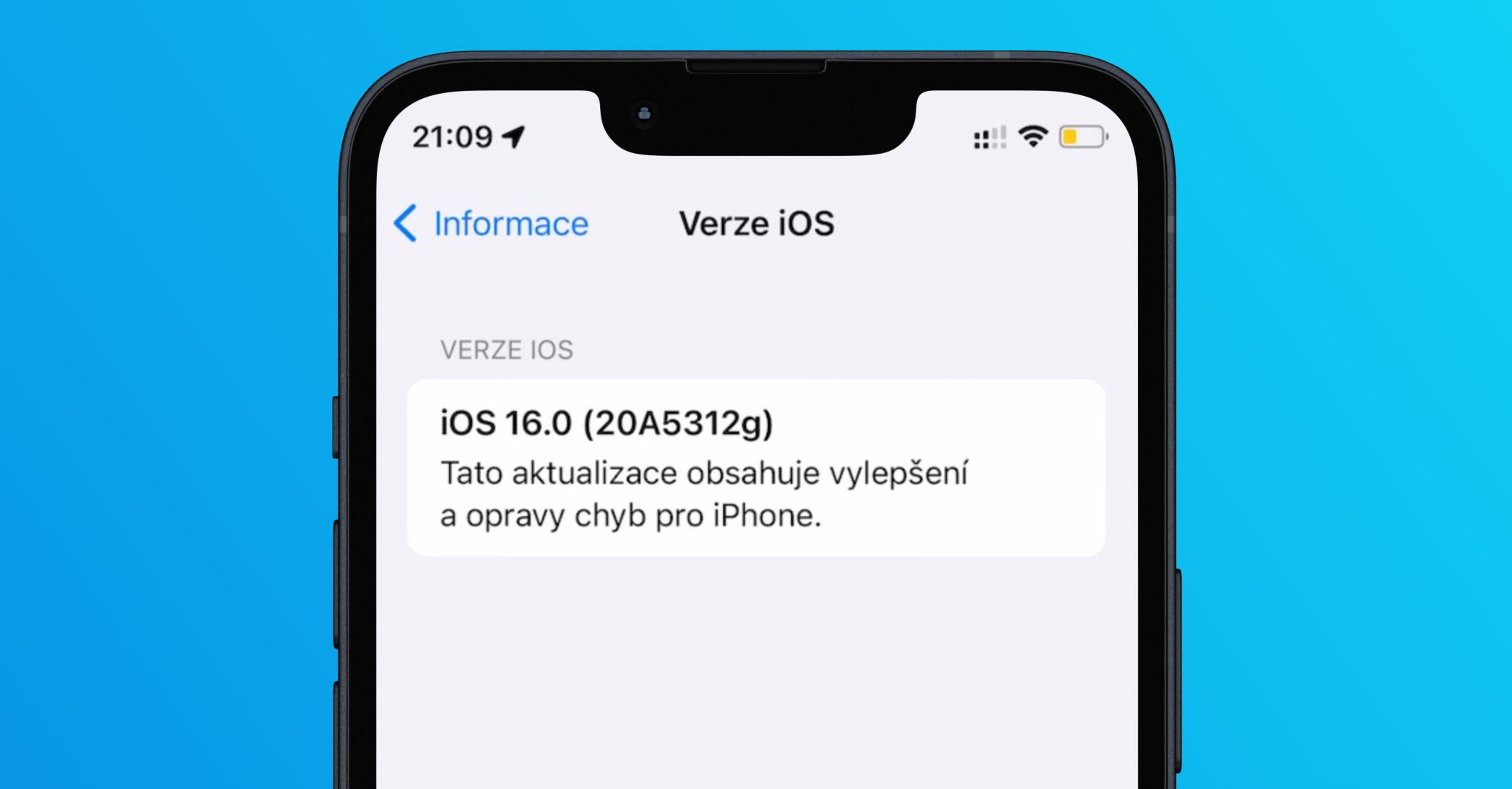
iOS 16: Jak zobrazit seznam všech Wi-Fi sítí s hesly
Jak už jsme vás před nějakou dobou na našem magazínu informovali, tak v iOS 16 si mohou uživatelé konečně jednoduše zobrazit heslo k Wi-Fi síti, ke které jsou připojeni. To znamená, že pokud jste k Wi-Fi připojeni a je v dosahu, tak můžete heslo jednoduše komukoliv předat, což byla funkce, po které se volalo opravdu dlouho. Nutno však zmínit, že ve třetí beta verzi iOS 16 přišel Apple s dalším vylepšením této funkce – zobrazit si totiž můžeme kompletní seznam všech Wi-Fi sítí, ke kterým jsme kdy byli připojení, a to včetně hesel. Postup je následující:
- Prvně je nutné, abyste na vašem iPhonu s iOS 16 přešli do Nastavení.
- Jakmile tak učiníte, tak se o kousek níže přesuňte do sekce Wi-Fi.
- Následně v pravém horním rohu obrazovky klepněte na tlačítko Upravit.
- Poté je nutné, abyste se pomocí Touch ID či Face ID autorizovali.
- Tímto se zobrazí seznam všech Wi-Fi sítí, kde najděte tu, ke které chcete zobrazit heslo.
- Jakmile Wi-Fi síť najdete, tak v pravé části řádku klepněte na ikonu ⓘ.
- Nakonec na další obrazovce stačí klepnout na řádek Heslo, čímž dojde k zobrazení.
Pomocí výše uvedeného postupu je tedy možné na vašem iPhonu s iOS 16 jednoduše zobrazit seznam všech známých Wi-Fi sítí, a to včetně hesel k nim. Doposud bylo možné hesla ke známým Wi-Fi sítím zobrazit pouze na Macu v aplikaci Klíčenka, takže se rozhodně jedná o skvělou funkci, kterou ocení většina uživatelů. Ve výše uvedeném rozhraní známých Wi-Fi sítí je pak možné jednotlivé sítě jednoduše ze seznamu odstranit, aby se k nim iPhone automaticky nepřipojoval. Samozřejmě pak u každé sítě můžete měnit veškeré další předvolby.
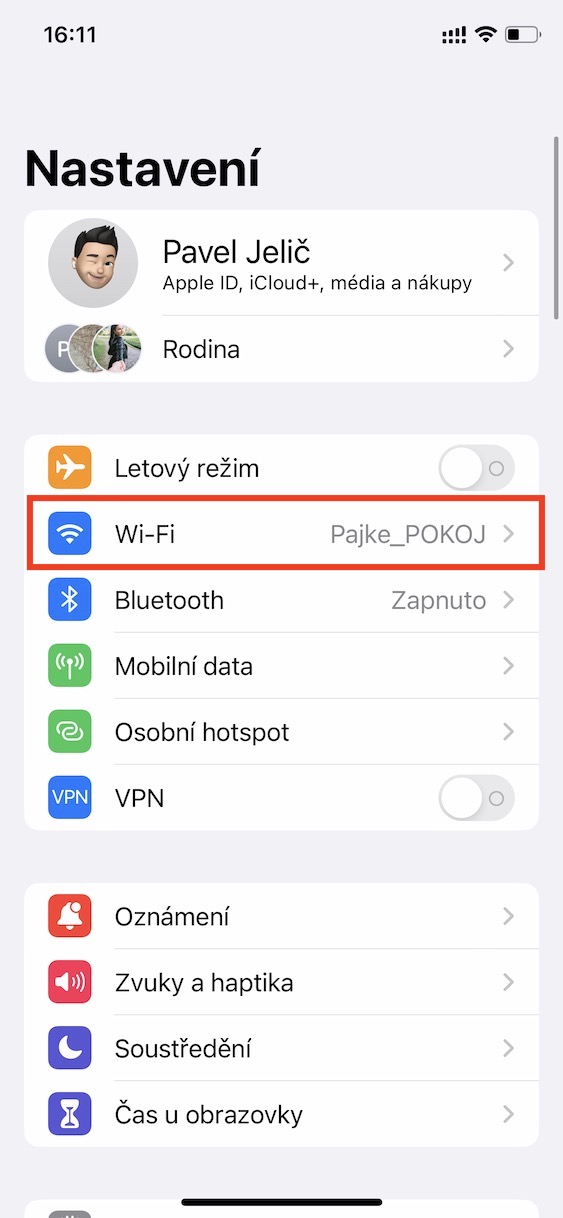
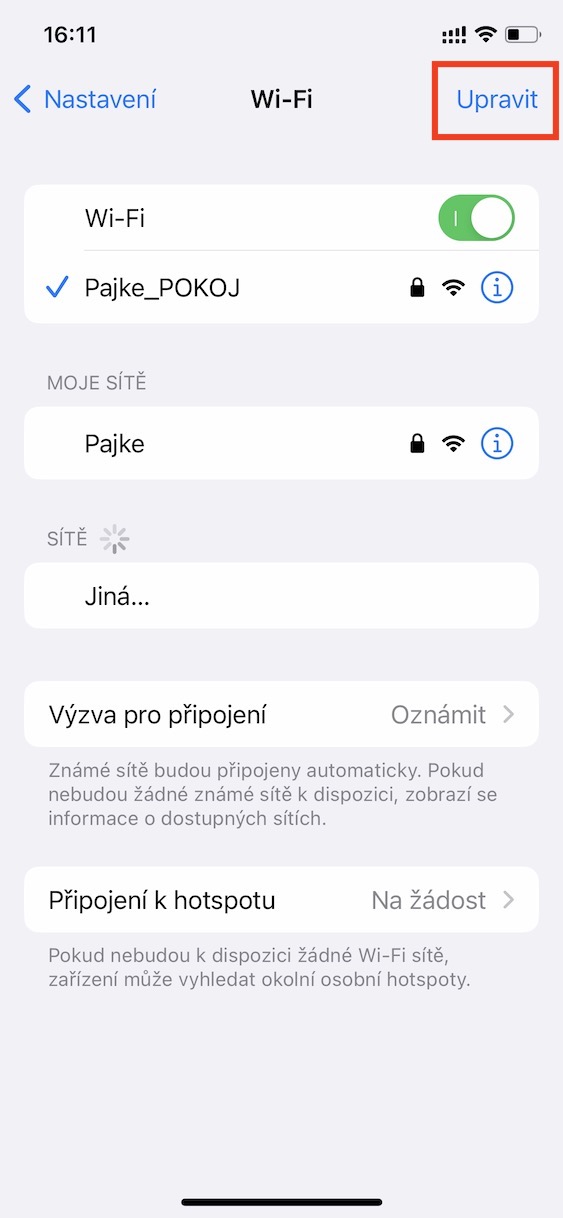
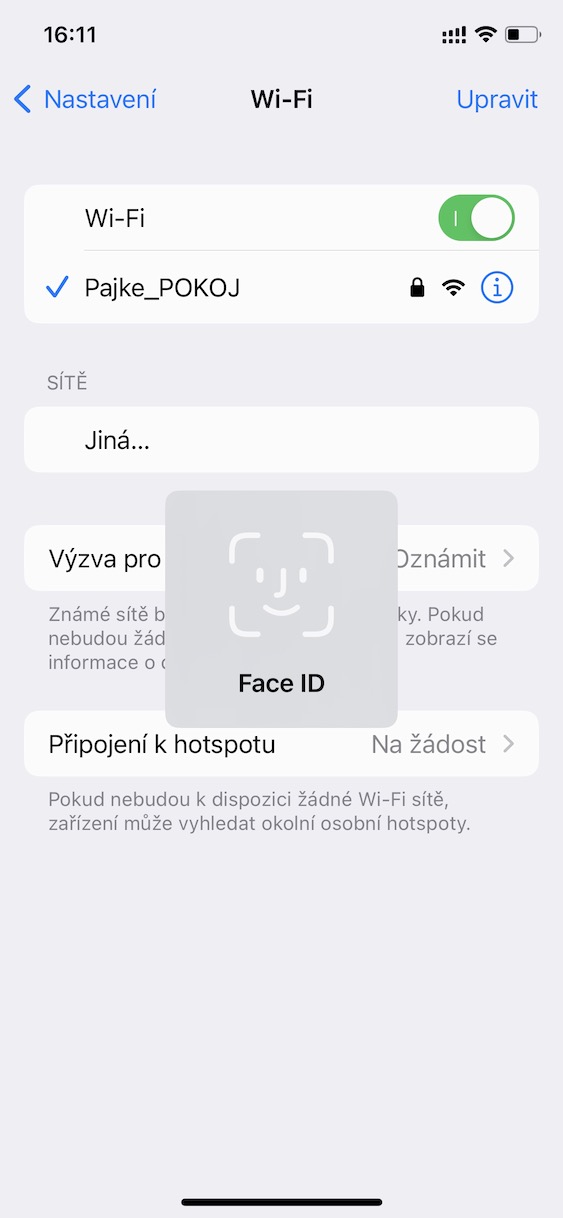
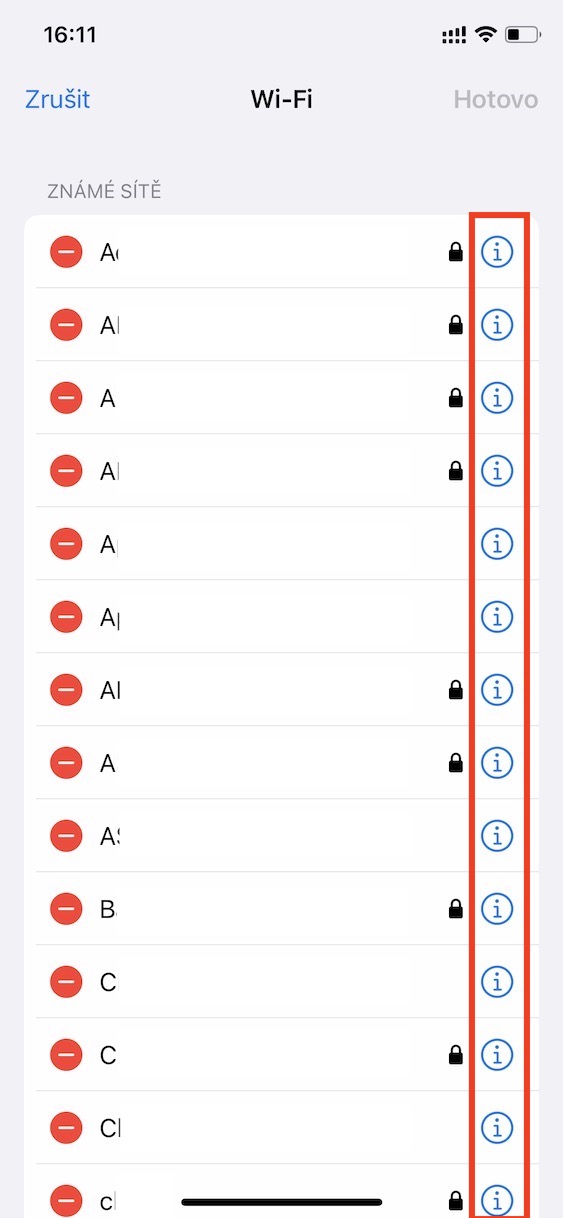
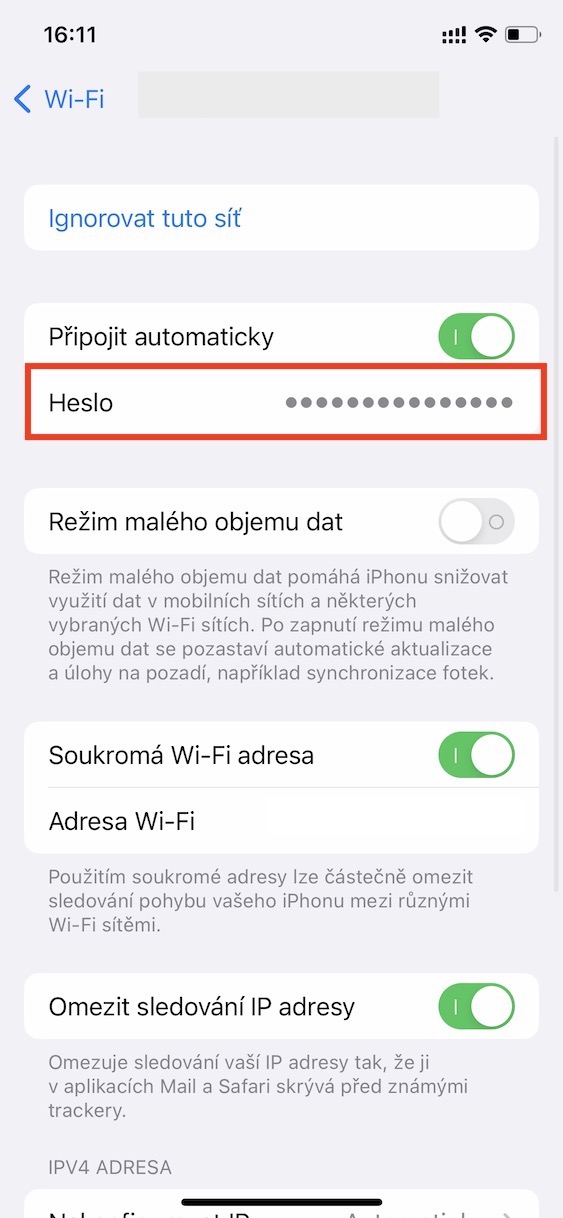
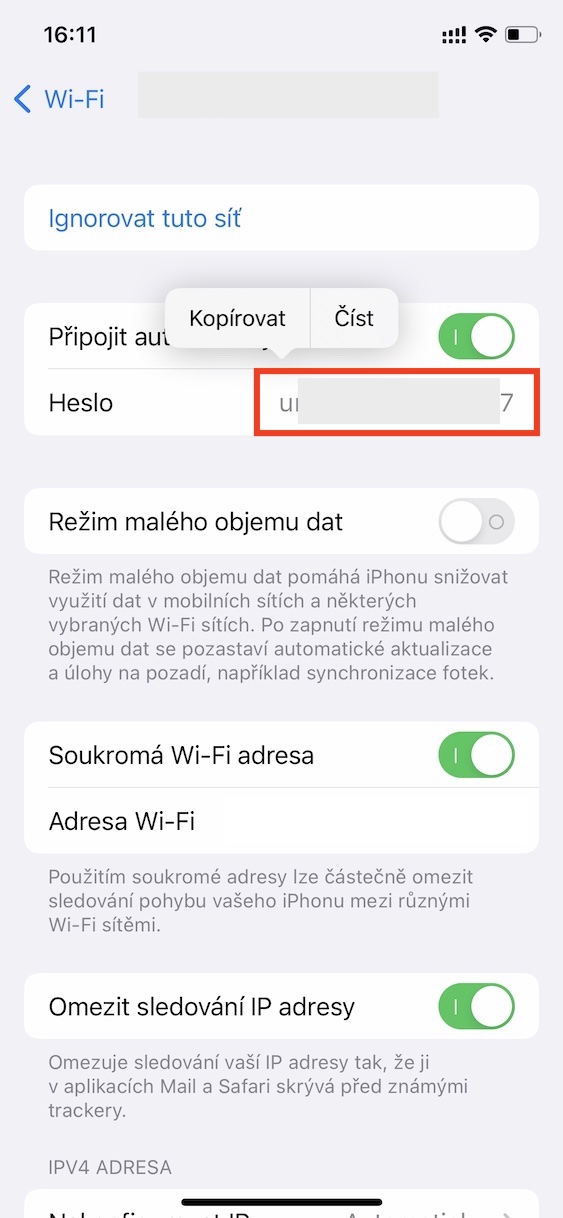



Uz som to pisal. Nechapem preco je vobec take nieco mozne v akomkolvek zariadeni. Ved ja svoje hesla predsa viem. Ak niekoho pripojim do svojej siete, co ma on co poznat moje hesla a este ich aj posuvat dalej.
Supeee to trvalo.
Souhlas s mirmo80, to je zbytečná bezpečnostní díra, to Epl fakt ulít… :///